电脑无法开启如何用u盘装系统(电脑无法开启怎么用u盘装系统)
发布时间:2023-08-02 14:07:37
电脑无法开启如何用u盘装系统?电脑无法开启是我们在日常使用中常常遇到的问题之一,而且往往会给我们带来一定的困扰。当我们的电脑无法正常启动时,很多人会感到手足无措,不知道该如何解决。然而,幸运的是,我们可以利用U盘来装系统,从而解决这个问题。接下来,我将为大家介绍电脑无法开启怎么用u盘装系统,帮助大家轻松应对电脑无法开启的情况。

电脑无法开启如何用u盘装系统
一、制作系统u盘
1、搜索并打开电脑店官网,点击【立即下载】,即可下载u盘启动盘制作工具。
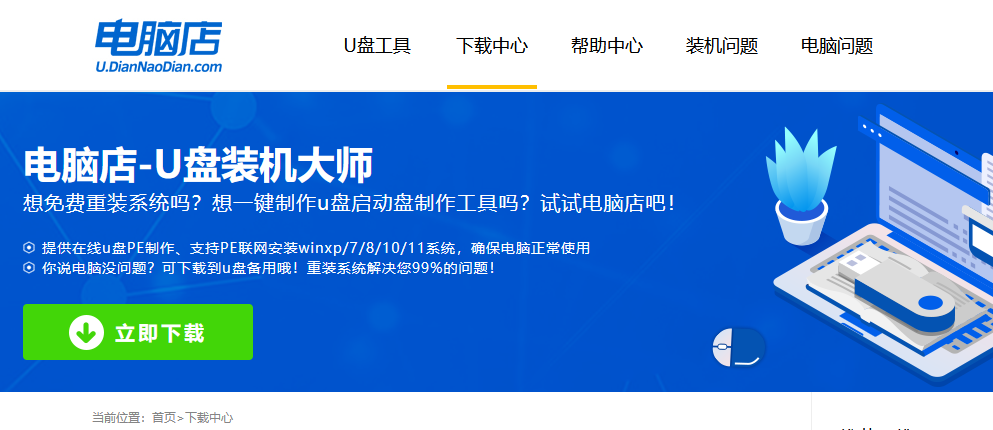
2、插入u盘,打开制作工具。
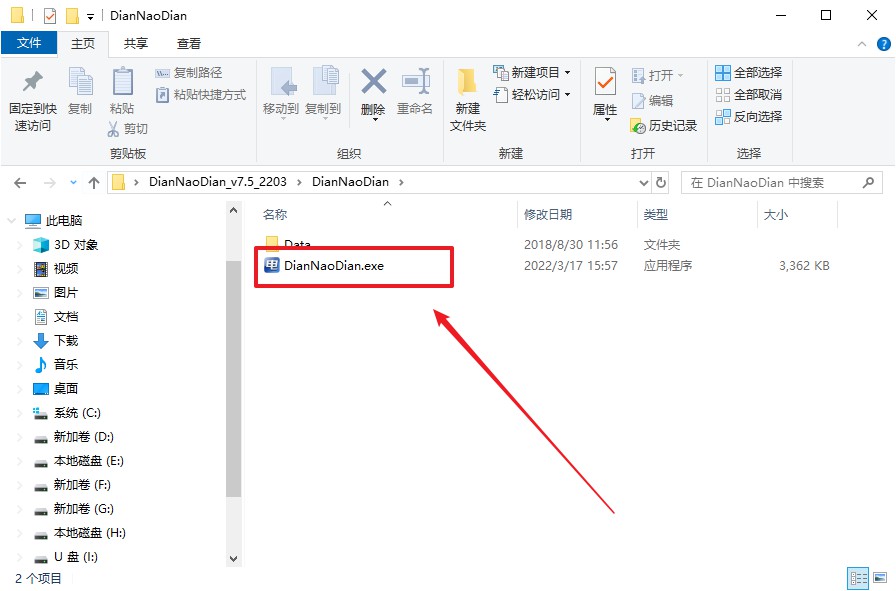
3、默认选项的设置,点击【全新制作】即可。
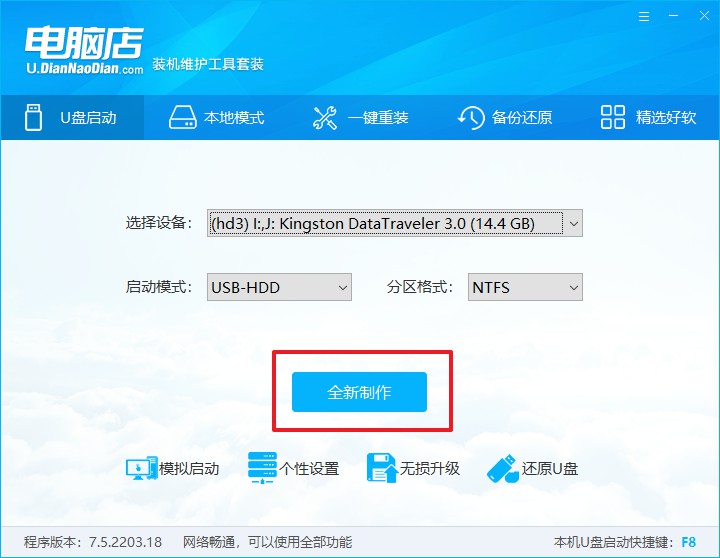
4、等待制作完成即可开始使用。
二、启动系统u盘
1、制作好u盘启动盘后,我们就需要设置u盘启动了,首先查询u盘启动快捷键。
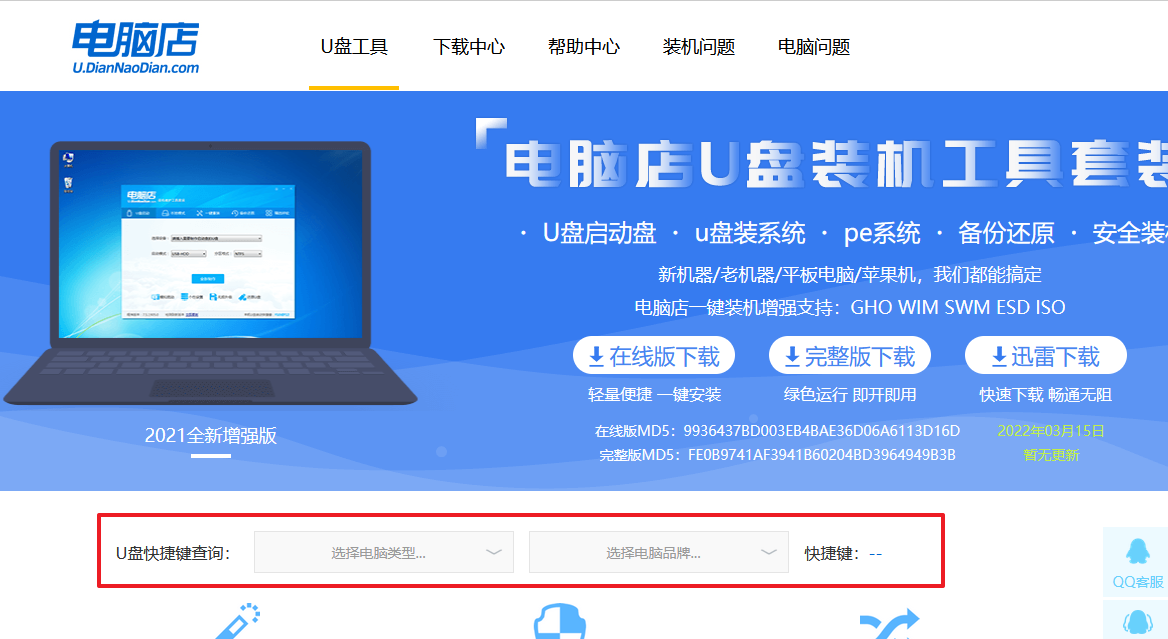
2、插入u盘,重启并按下u盘启动快捷键,选中u盘选项后回车。
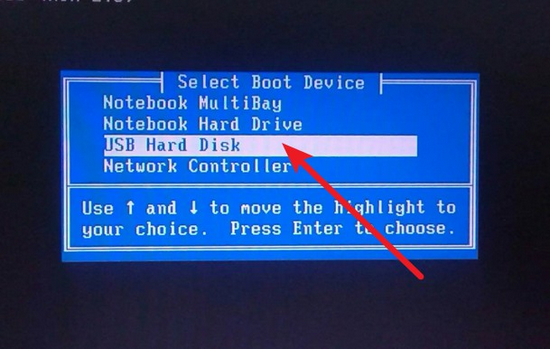
3、紧接着我们就进入到电脑店winpe主菜单,选择【1】选项后回车。
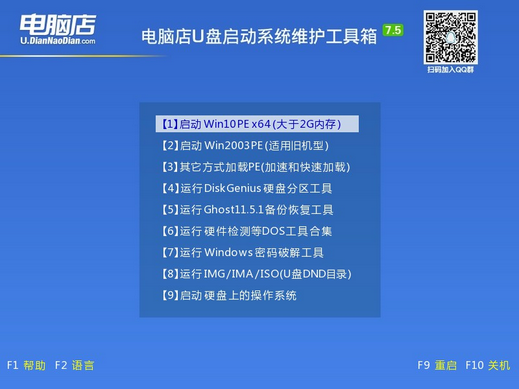
三、进入电脑店winpe
到这里我们就进入winpe的桌面了,打开电脑店一键装机软件,我们即可进行重装系统的操作。具体教程可见:电脑店u盘装系统教程。
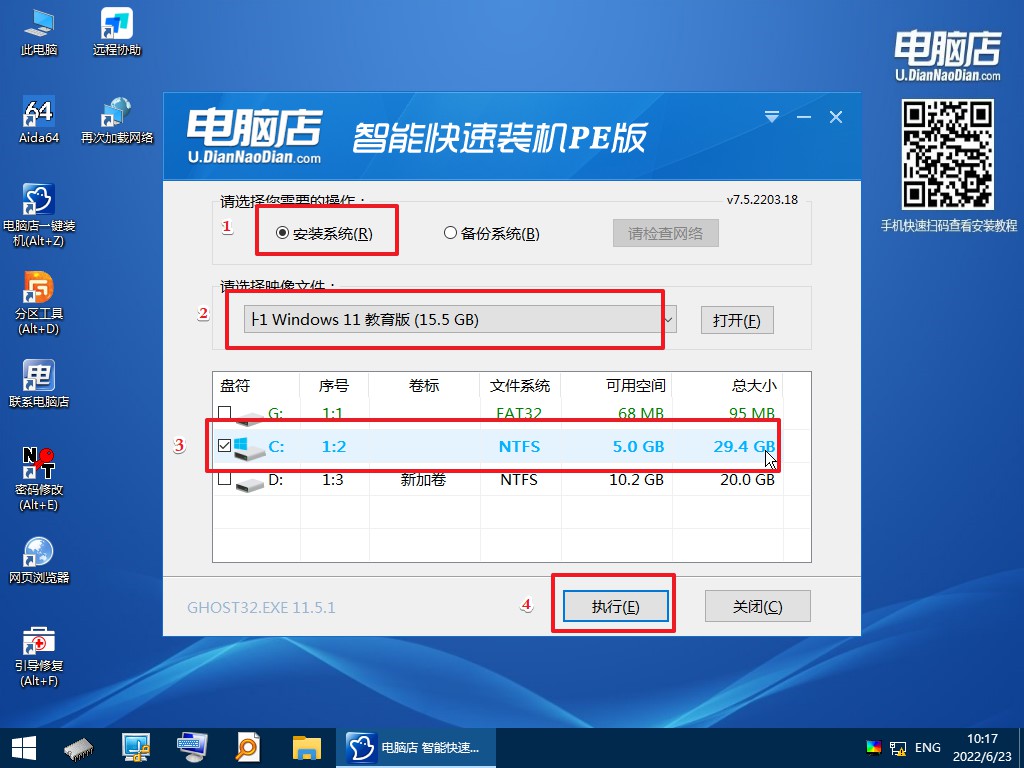
最后,等待重装完成就可以进入系统啦!

总之,当我们的电脑无法开启时,使用U盘来装系统是一种非常有效的解决方法。通过以上电脑无法开启怎么用u盘装系统的步骤,我们可以轻松地重装系统,让电脑重新恢复正常运行。同时,这也是一种非常实用的技能,可以帮助我们在遇到类似问题时迅速解决。希望通过本文的介绍,大家能够更加了解如何使用U盘来装系统,从而在电脑无法开启的情况下能够应对自如。
责任编辑:电脑店

